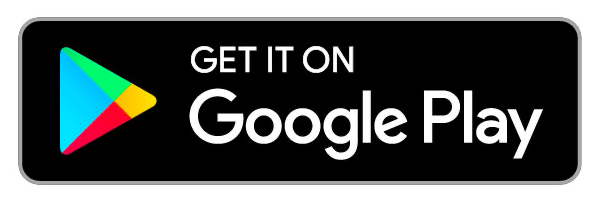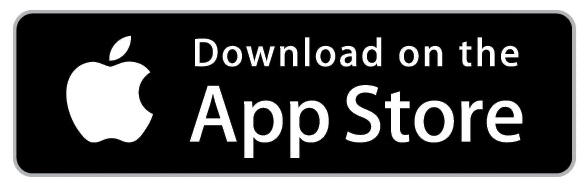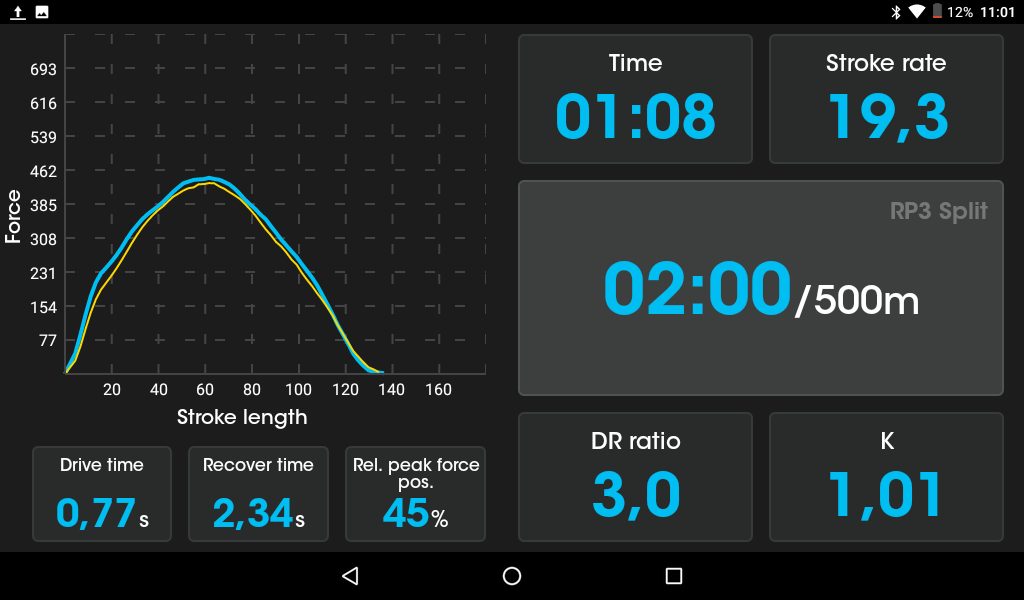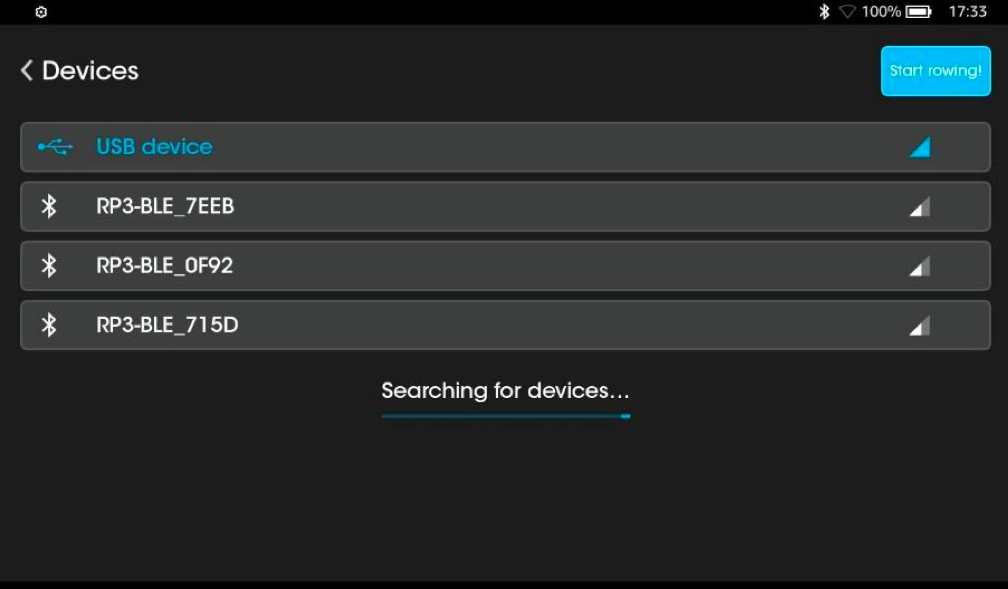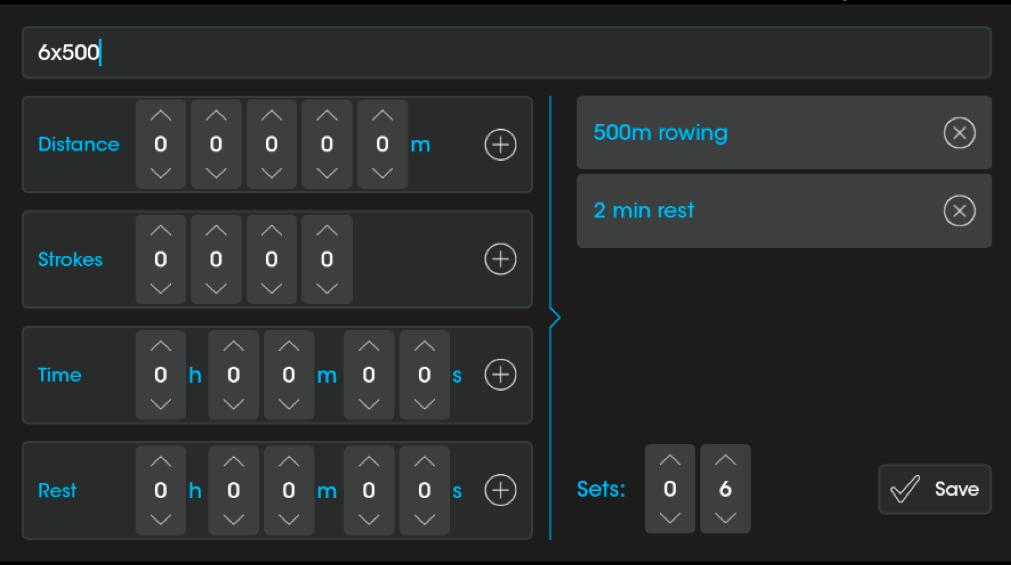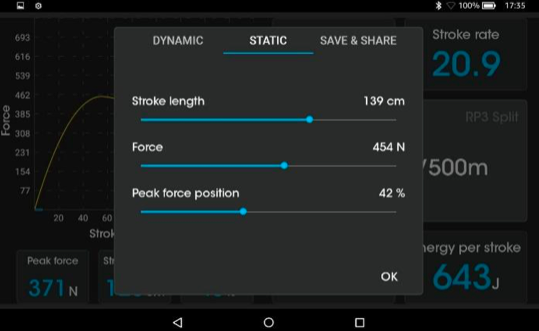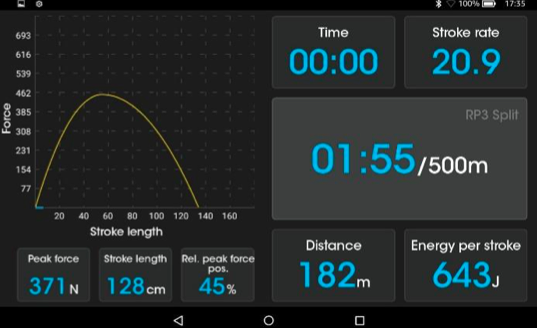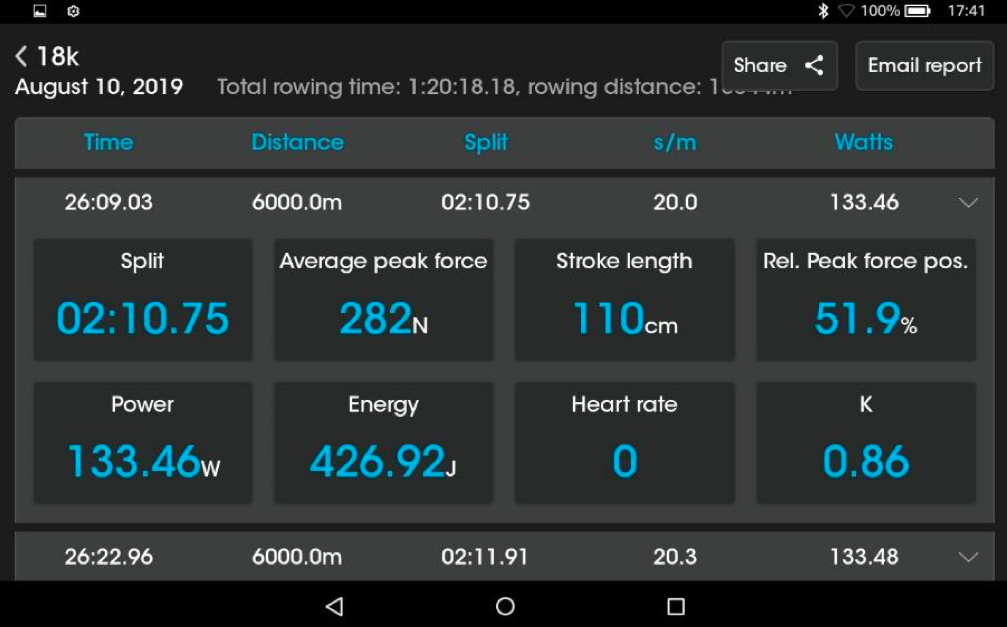Instructions d'utilisation du logiciel d'aviron RP3
Tout d'abord, assurez-vous que la tablette (ou téléphone) que vous utilisez est bien équipée de l'application RP3 Rowing. La version complète de l'application est disponible dans les plateformes d'application Google ou Apple.
Ci-dessous vous trouverez les différentes sections qui vous aideront à comprendre le potentiel de cet outil :
Tout d'abord, assurez-vous que la tablette (ou téléphone) que vous utilisez est bien équipée de l'application RP3 Rowing. La version complète de l'application est disponible dans les plateformes d'application Google ou Apple.
Ci-dessous vous trouverez les différentes sections qui vous aideront à comprendre le potentiel de cet outil :
Connexion à la machine
• Installez l'application RP3 Rowing sur votre support (Tablette ou Téléphone)
• Branchez l'appareil : 2 options
1- Par le câble USB,
branchez le support, ramer 2-3 coups pour réveiller la machine, puis sélectionner "USB Device" à l'écran
2- En Bluetooth,
cliquez sur "Devices" dans le coin supérieur gauche de l'écran et sélectionnez le numéro RP3 qui correspond au numéro de la machine dans la liste des périphériques Bluetooth.
• Branchez l'appareil : 2 options
1- Par le câble USB,
branchez le support, ramer 2-3 coups pour réveiller la machine, puis sélectionner "USB Device" à l'écran
2- En Bluetooth,
cliquez sur "Devices" dans le coin supérieur gauche de l'écran et sélectionnez le numéro RP3 qui correspond au numéro de la machine dans la liste des périphériques Bluetooth.
configuration des exercices
• Mettre en place un entraînement,
sélectionnez "training" sur l'écran d'accueil de l'application. L'écran qui s'affiche alors vous montre les entraînements précédemment programmés et les entraînements précédemment effectués. Pour commencer un entraînement déjà programmé dans la tablette, il suffit de le sélectionner dans la liste intitulée "available plans".
• Créer un nouvel entraînement,
sélectionnez "+ Plan" dans le coin supérieur droit. À partir de l'écran qui s'affiche ensuite, vous pouvez ajouter une distance, un nombre de coups, un temps et un temps de repos et saisir le nombre de séries que vous voulez faire.
Par exemple, pour faire 6x500m avec 2 minutes de repos entre chaque série, vous devez régler la case de distance à gauche de l'écran sur 500 et cliquer sur le bouton plus pour l'ajouter à votre entraînement, puis répéter cela avec "2 minutes" dans la case de repos. Vous pouvez alors changer le nombre de séries à 6 et donner un nom à l'entraînement et cliquer sur "Enregistrer". L'image ci-dessous montre à quoi ressemblerait cette séance d'entraînement une fois programmée.
sélectionnez "training" sur l'écran d'accueil de l'application. L'écran qui s'affiche alors vous montre les entraînements précédemment programmés et les entraînements précédemment effectués. Pour commencer un entraînement déjà programmé dans la tablette, il suffit de le sélectionner dans la liste intitulée "available plans".
• Créer un nouvel entraînement,
sélectionnez "+ Plan" dans le coin supérieur droit. À partir de l'écran qui s'affiche ensuite, vous pouvez ajouter une distance, un nombre de coups, un temps et un temps de repos et saisir le nombre de séries que vous voulez faire.
Par exemple, pour faire 6x500m avec 2 minutes de repos entre chaque série, vous devez régler la case de distance à gauche de l'écran sur 500 et cliquer sur le bouton plus pour l'ajouter à votre entraînement, puis répéter cela avec "2 minutes" dans la case de repos. Vous pouvez alors changer le nombre de séries à 6 et donner un nom à l'entraînement et cliquer sur "Enregistrer". L'image ci-dessous montre à quoi ressemblerait cette séance d'entraînement une fois programmée.
données de l'application
Tirer le meilleur parti du logiciel RP3 tout en vous entraînant sur la machine.
Elle peut être personnalisée pour vous montrer les paramètres qui vous sont utiles pendant que vous ramez. Pour modifier les paramètres que vous voyez pendant que vous ramez, il vous suffit de cliquer sur celui que vous voulez modifier et de choisir dans la liste qui s'affiche.
Les paramètres disponibles sont les suivants :
Split per 500m – Temps au 500m : Ce paramètre peut être modifié pour simuler une vitesse estimée d'un bateau donné et cadence moyenne d'un équipage.
Stroke count - Nombre de coups
Power - Puissance
Average Power - Puissance moyenne
Stroke Rate - Cadence (au dixième près)
Average Stroke Rate - Cadence moyenne
Time - Temps
Stroke Length - Longueur du coup d'aviron
Distance - Distance
Distance per stroke - Distance par coup d'aviron
Energy per stroke - Energie par coup d'aviron
Energy Sum - Total energie
Calories Sum - Total calories
Average energy per stroke - Moyenne energie par coup
Heartrate - Fréquence cardiaque
Work per pulse - Travail par battement
Peak force - Force maximale (courbe)
Peak force Position - Position (courbe)
Peak force Relative position - Position relative %(courbe)
Drive time - Temps de poussée (Propulsion)
Recovery time - Temps de récupération (Retour)
Drive/Recovery Ratio - Ratio Propulsion/Retour
Speed - Vitesse
K – “drag factor” - Facteur drag
• Travailler vers son coup d'aviron idéal
Vous pouvez établir une courbe "statique" sur le graphique de la courbe de puissance, ce qui permet de donner une cible pour l'application de la puissance souhaitée,
> Cliquez sur le graphique et sélectionnez "STATIC" en haut de la boîte de dialogue.
Saisissez les valeurs souhaitées pour la longueur du coup d'aviron, la puissance de pointe et la position relative de la crête afin de dessiner la forme de courbe que vous voulez viser.
Cette option peut aussi vous aider à synchroniser les équipages et à améliorer votre technique.
Elle peut être personnalisée pour vous montrer les paramètres qui vous sont utiles pendant que vous ramez. Pour modifier les paramètres que vous voyez pendant que vous ramez, il vous suffit de cliquer sur celui que vous voulez modifier et de choisir dans la liste qui s'affiche.
Les paramètres disponibles sont les suivants :
Split per 500m – Temps au 500m : Ce paramètre peut être modifié pour simuler une vitesse estimée d'un bateau donné et cadence moyenne d'un équipage.
Stroke count - Nombre de coups
Power - Puissance
Average Power - Puissance moyenne
Stroke Rate - Cadence (au dixième près)
Average Stroke Rate - Cadence moyenne
Time - Temps
Stroke Length - Longueur du coup d'aviron
Distance - Distance
Distance per stroke - Distance par coup d'aviron
Energy per stroke - Energie par coup d'aviron
Energy Sum - Total energie
Calories Sum - Total calories
Average energy per stroke - Moyenne energie par coup
Heartrate - Fréquence cardiaque
Work per pulse - Travail par battement
Peak force - Force maximale (courbe)
Peak force Position - Position (courbe)
Peak force Relative position - Position relative %(courbe)
Drive time - Temps de poussée (Propulsion)
Recovery time - Temps de récupération (Retour)
Drive/Recovery Ratio - Ratio Propulsion/Retour
Speed - Vitesse
K – “drag factor” - Facteur drag
• Travailler vers son coup d'aviron idéal
Vous pouvez établir une courbe "statique" sur le graphique de la courbe de puissance, ce qui permet de donner une cible pour l'application de la puissance souhaitée,
> Cliquez sur le graphique et sélectionnez "STATIC" en haut de la boîte de dialogue.
Saisissez les valeurs souhaitées pour la longueur du coup d'aviron, la puissance de pointe et la position relative de la crête afin de dessiner la forme de courbe que vous voulez viser.
Cette option peut aussi vous aider à synchroniser les équipages et à améliorer votre technique.
analyse de l'entrainement
L'application RP3 vous permet également d'analyser vos entraînements précédents.
Des résumés de chaque séance d'entraînement sont affichés dans l'application elle-même et sont accessibles en cliquant simplement sur la séance d'entraînement sous la rubrique "Historique" dans la section "Entraînement" de l'application.
Cela permet d'afficher les moyennes de chaque série d'exercices pour chacun des paramètres affichés. Vous pouvez vous envoyer ce rapport par Bluetooth ou par e-mail pour le visualiser à l'extérieur de la tablette. A partir du rapport envoyé par e-mail, vous pouvez également télécharger les données de chaque coup d'aviron de votre entraînement afin de les visualiser sur excel. Ces données sont utiles pour identifier votre performance au cours de l'entraînement.
Des résumés de chaque séance d'entraînement sont affichés dans l'application elle-même et sont accessibles en cliquant simplement sur la séance d'entraînement sous la rubrique "Historique" dans la section "Entraînement" de l'application.
Cela permet d'afficher les moyennes de chaque série d'exercices pour chacun des paramètres affichés. Vous pouvez vous envoyer ce rapport par Bluetooth ou par e-mail pour le visualiser à l'extérieur de la tablette. A partir du rapport envoyé par e-mail, vous pouvez également télécharger les données de chaque coup d'aviron de votre entraînement afin de les visualiser sur excel. Ces données sont utiles pour identifier votre performance au cours de l'entraînement.
Le saviez vous ?
La position relative de votre puissance maximale (Relative Peak force position) est le % du positionnement de votre puissance maximale dans votre coup d'aviron.
Généralement en moyenne, pour le travail et la comparaison sur l'eau, nous établissons ces moyennes idéales :
Travail en huit sur 30-33% (Relative peak force position)
Travail en quatre sur 35-38%
Travail en double sur 40-42%
Travail en skiff sur 45-48%
Généralement en moyenne, pour le travail et la comparaison sur l'eau, nous établissons ces moyennes idéales :
Travail en huit sur 30-33% (Relative peak force position)
Travail en quatre sur 35-38%
Travail en double sur 40-42%
Travail en skiff sur 45-48%